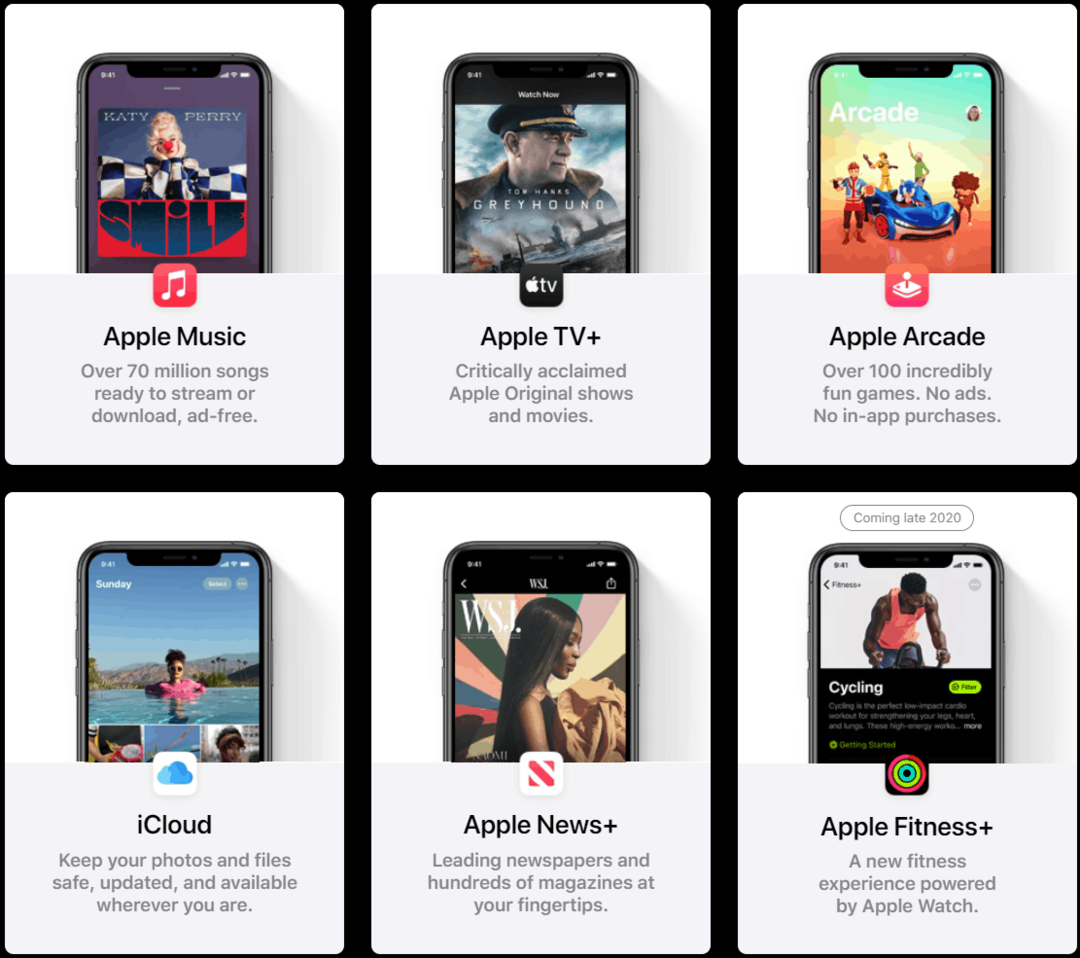Πώς να εισαγάγετε μια κάθετη γραμμή στα Έγγραφα Google
Google Google Docs Ήρωας / / June 27, 2022

Τελευταία ενημέρωση στις

Ένας καλός τρόπος για να χωρίσετε κείμενο σε ένα έγγραφο των Εγγράφων Google είναι να προσθέσετε μια κάθετη γραμμή. Αυτός ο οδηγός θα σας δείξει πώς.
Γράφετε ένα έγγραφο στα Έγγραφα Google; Θα έχετε συνηθίσει να βλέπετε μεγάλους τοίχους κειμένου, αλλά αν προσπαθείτε να γράψετε ένα ελκυστικό έγγραφο, δεν χρειάζεται να είναι έτσι.
Η διάλυση του εγγράφου σας θα διευκολύνει την ανάγνωση και καλύτερη για τους αναγνώστες σας. Ένας καλός τρόπος για να το κάνετε αυτό είναι προσθέτοντας κάθετες γραμμές και υπάρχουν αρκετοί τρόποι με τους οποίους μπορείτε να το κάνετε στα Έγγραφα Google.
Δείτε πώς μπορείτε να εισαγάγετε μια κάθετη γραμμή στα Έγγραφα Google.
Πώς να εισαγάγετε μια κάθετη γραμμή στα Έγγραφα Google χρησιμοποιώντας το εργαλείο σχεδίασης
Το εργαλείο σχεδίασης στα Έγγραφα Google σάς επιτρέπει να εισάγετε γραμμές, σχήματα, πλαίσια κειμένου και εικόνες. Μπορείτε να το χρησιμοποιήσετε για να σχεδιάσετε μια κάθετη γραμμή που μπορείτε να εισαγάγετε στο έγγραφό σας.
Για να εισαγάγετε μια κάθετη γραμμή χρησιμοποιώντας το εργαλείο σχεδίασης των Εγγράφων Google:
- Ανοίξτε το έγγραφό σας.
- Ανοιξε το Εισάγετε μενού.
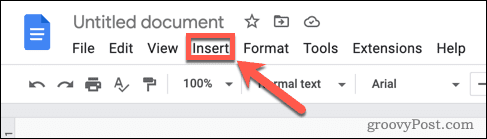
- Αιωρούνται πάνω Σχέδιο και επιλέξτε Νέος.
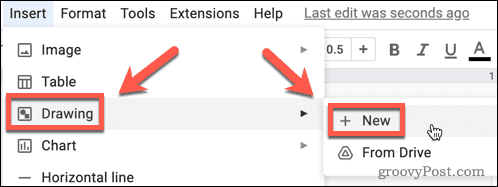
- Επίλεξε το Γραμμή εργαλείο.
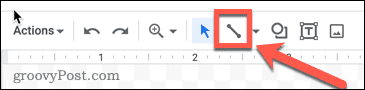
- Εάν αυτή τη στιγμή εμφανίζει μία από τις άλλες επιλογές γραμμής, όπως βέλη ή καμπύλες, κάντε κλικ στο βέλος προς τα κάτω δίπλα στο εικονίδιο εργαλείου και επιλέξτε το Γραμμή επιλογή.
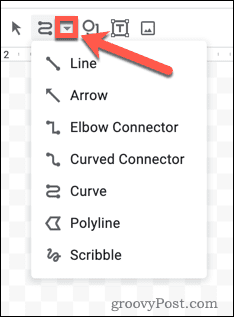
- Επιλέξτε πού θέλετε να ξεκινά η γραμμή.
- Κρατήστε πατημένο Βάρδια και σύρετε κατευθείαν προς τα κάτω. Αυτό κουμπώνει τη γραμμή σας σε αυξήσεις 15 μοιρών, γεγονός που καθιστά ευκολότερο να σχεδιάσετε μια εντελώς κάθετη γραμμή. Αφήστε το ποντίκι σας για να εισαγάγετε τη γραμμή σας.
- Επίλεξε το Χρώμα γραμμής εργαλείο για να επιλέξετε διαφορετικό χρώμα για τη γραμμή σας.
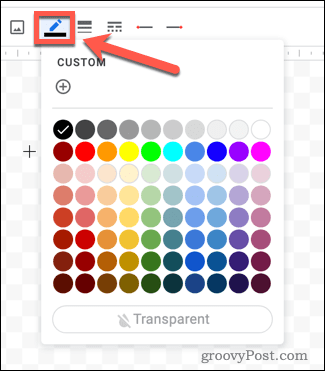
- Επίλεξε το Γραμμή βάρους εργαλείο για να αλλάξετε το πάχος της γραμμής σας.
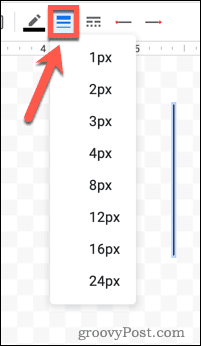
- ο Στυλ γραμμής Το εργαλείο σάς επιτρέπει να δημιουργήσετε μια διακεκομμένη γραμμή εάν θέλετε. Μπορείτε επίσης να χρησιμοποιήσετε το Έναρξη γραμμής και Τέλος γραμμής εργαλεία για να αλλάξετε το στυλ των άκρων της γραμμής σας.
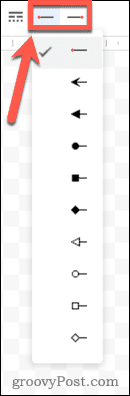
- Όταν είστε ευχαριστημένοι με τη γραμμή σας, κάντε κλικ Αποθήκευσε και κλείσε.
- Η γραμμή σας θα εμφανίζεται πριν ή μετά το κείμενό σας. Εάν θέλετε να εμφανίζεται μέσα στο κείμενό σας, θα πρέπει να αλλάξετε την αναδίπλωση του κειμένου—κάντε κλικ στη γραμμή σας και θα εμφανιστεί ένα μενού.
- Επιλέγω Αναδίπλωση του κειμένου για να αναδιπλωθεί το κείμενο γύρω από τη γραμμή σας.
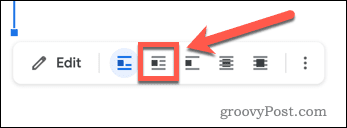
- Τύπος Διακοπή κειμένου για να σπάσει η γραμμή σας το κείμενο.
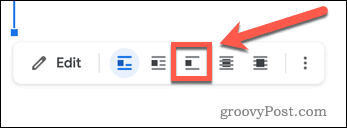
- Επιλέγω Πίσω από το κείμενο ή Μπροστά στο κείμενο για να εμφανίζεται η γραμμή μέσα από το κείμενο.
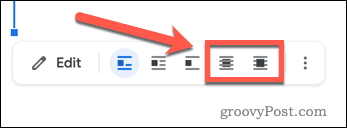
- Μπορείτε να επανατοποθετήσετε τη γραμμή σας κάνοντας κλικ πάνω της και σύροντάς την γύρω.
Εισαγάγετε μια κάθετη γραμμή στα Έγγραφα Google χρησιμοποιώντας στήλες
Εάν θέλετε το κείμενο στο έγγραφό σας να είναι σε στήλες, μπορεί να θέλετε να εισαγάγετε μια κάθετη γραμμή στα Έγγραφα Google ανάμεσα σε δύο στήλες κειμένου.
Για να εισαγάγετε μια κάθετη γραμμή χρησιμοποιώντας στήλες στα Έγγραφα Google:
- Ανοιξε το δικό σου Έγγραφο Google Docs.
- Επιλέξτε το κείμενο που θέλετε να τοποθετήσετε σε στήλες.
- Ανοιξε το Μορφή μενού.
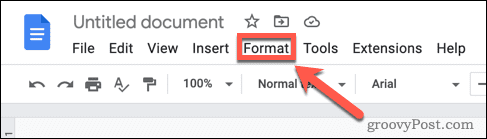
- Τύπος Στήλες > Περισσότερες επιλογές.
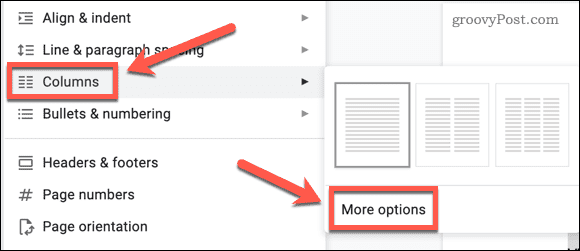
- Επιλέξτε τον αριθμό των στηλών που θέλετε και βεβαιωθείτε ότι Γραμμή μεταξύ στηλών ελέγχεται.
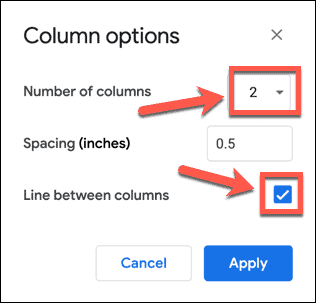
- Κάντε κλικ Ισχύουν-Το κείμενό σας θα εμφανίζεται σε στήλες με μια κάθετη γραμμή μεταξύ τους.
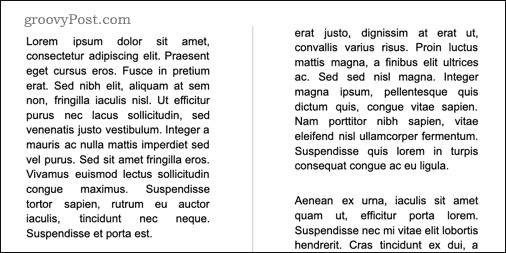
Εισαγάγετε μια κάθετη γραμμή στα Έγγραφα Google χρησιμοποιώντας πίνακες
Ένας άλλος τρόπος για να επιτύχετε ένα παρόμοιο αποτέλεσμα είναι να χρησιμοποιήσετε περιγράμματα πίνακα για να δημιουργήσετε μια κάθετη γραμμή. Το πλεονέκτημα αυτής της μεθόδου είναι ότι καθώς πληκτρολογείτε περισσότερο κείμενο, η κάθετη γραμμή θα επεκταθεί ώστε να ταιριάζει με την ποσότητα του κειμένου.
Για να εισαγάγετε μια κάθετη γραμμή στα Έγγραφα Google χρησιμοποιώντας πίνακες:
- Ανοιξε το Εισάγετε μενού.
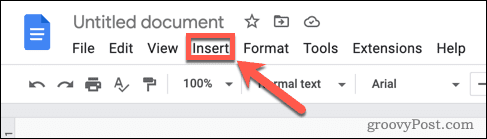
- Αιωρούνται πάνω Τραπέζι και σύρετε τον αριθμό των γραμμών και στηλών που θέλετε.
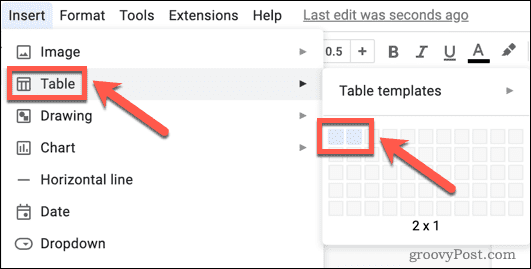
- Κάντε κλικ σε οποιοδήποτε από τα περιγράμματα του πίνακα εκτός από αυτό που θέλετε να αφήσετε στη θέση του.
- Κρατήστε πατημένο Βάρδια και κάντε κλικ σε όλα τα άλλα περιγράμματα εκτός από αυτό που θέλετε να εμφανίζεται στο έγγραφό σας.
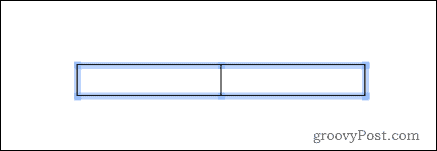
- Επίλεξε το Πλάτος περιγράμματος εικονίδιο και επιλέξτε 0 πόντος.
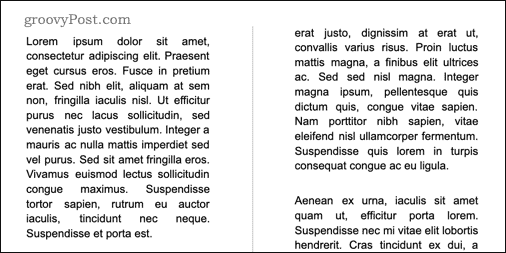
Καθώς πληκτρολογείτε τα κελιά του τραπεζιού σας, η κάθετη γραμμή θα μεγαλώνει καθώς το κελί αυξάνεται σε ύψος. Μπορείτε επίσης να κάνετε κλικ στη γραμμή και να τη σύρετε για να επανατοποθετήσετε το περίγραμμα του κελιού.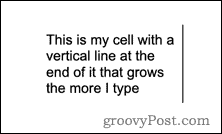
Γίνετε δημιουργικοί με τα Έγγραφα Google
Η γνώση του τρόπου εισαγωγής μιας κάθετης γραμμής στα Έγγραφα Google θα διασπάσει το κείμενο του εγγράφου σας και θα σας επιτρέψει να γράψετε περισσότερα δημιουργικά έγγραφα. Ωστόσο, υπάρχουν άλλοι τρόποι για να κάνετε τα έγγραφά σας να ξεχωρίζουν στα Έγγραφα Google.
Για παράδειγμα, μπορείτε προσθέστε ένα περίγραμμα στα Έγγραφα Google για να πλαισιώσετε τη σελίδα σας. Μπορείς στρώση εικόνων στα Έγγραφα Google για τη δημιουργία σύνθετων οπτικών στοιχείων. Είναι ακόμη δυνατό να συνδυάσετε τις δεξιότητές σας και δημιουργήστε ένα βιβλίο στα Έγγραφα Google.
Πώς να βρείτε το κλειδί προϊόντος των Windows 11
Εάν πρέπει να μεταφέρετε τον αριθμό-κλειδί προϊόντος των Windows 11 ή απλώς το χρειάζεστε για να κάνετε μια καθαρή εγκατάσταση του λειτουργικού συστήματος,...
Πώς να εκκαθαρίσετε την προσωρινή μνήμη, τα cookies και το ιστορικό περιήγησης του Google Chrome
Το Chrome κάνει εξαιρετική δουλειά στην αποθήκευση του ιστορικού περιήγησής σας, της προσωρινής μνήμης και των cookie για τη βελτιστοποίηση της απόδοσης του προγράμματος περιήγησής σας στο διαδίκτυο. Δικό της πώς να...
Αντιστοίχιση τιμών εντός καταστήματος: Πώς να λαμβάνετε τιμές μέσω Διαδικτύου κατά τις αγορές σας στο κατάστημα
Η αγορά στο κατάστημα δεν σημαίνει ότι πρέπει να πληρώσετε υψηλότερες τιμές. Χάρη στις εγγυήσεις αντιστοίχισης τιμών, μπορείτε να λαμβάνετε εκπτώσεις στο διαδίκτυο κατά τις αγορές σας σε...
Πώς να κάνετε δώρο μια συνδρομή Disney Plus με μια ψηφιακή δωροκάρτα
Εάν απολαμβάνετε το Disney Plus και θέλετε να το μοιραστείτε με άλλους, δείτε πώς μπορείτε να αγοράσετε μια συνδρομή Disney+ Gift για...